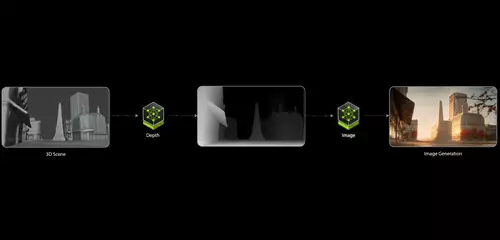Die neueste 2018er Version unserer Tipps für den Zusammenbau des besten PCs für die FullHD/4K/6K Videobearbeitung findet sich hier!
Wie schon in ersten Teil des Artikels erwähnt können viele Schnittprogramme die Grafikkarte zur Effektberechnung nutzen. Wer dabei wie viel Leistung benötigt ist jedoch recht unterschiedlich. Am beeindruckensten geht dabei Adobes Premiere zu Werke. Hier reicht in der Regel schon eine günstige Mittelklasse-Karte aus, um zahlreiche Effekte hintereinander auf einen Videoclip anzuwenden und in Echtzeit wiederzugeben. Auch Sonys Vegas 13 kann die GPU gut nutzen, allerdings bricht das Programm bei der Kombination mehrerer GPU-Effekte schneller ein, während Premiere auch durch viele Effekte fast nicht in die Knie zu zwingen ist. (Die neuen Lumetri-Effekte scheinen allerdings nicht mehr so effektiv programmiert zu sein.) Edius hat dagegen praktisch keine GPU-Effekte zu bieten (nur GPU-Übergänge) und gerät daher bei der Kombination mehrerer 4K-Effekte schnell ins Stocken.
DaVinci Resolve kann sogar mehrere GPUs im System ans Limit bringen. Der Grund liegt darin, dass das Programm ohne Vorberechnungen auch echte Optical Flow-Effekte auf der GPU in Echtzeit darstellen kann. Dazu gehören u.a. Slow-Motion-Berechnungen, zwei Denoiser sowie das nachträgliche Einrechnen von Motion Blur.
Premiere, Vegas, Final Cut Pro und Edius müssen solche Effekte (sofern überhaupt vorhanden) immer erst vorrendern, während DaVinci Resolve immer versucht diese in Echtzeit zu errechnen. Selbst drei Top-GPUs können in diesem Fall dann für 4K in Echtzeit noch wenig zu wenig sein.
Wenn man eine neue Grafikkarte kauft, sollte man darauf achten, dass diese mindestens 4GB eigenen Speicher besitzt. Der Aufpreis ist in der Regel nicht mehr der Rede wert und nach unserer Erfahrung kann man in Premiere, Vegas und Edius diesen Speicher auch mit extremen Effektorgien kaum zum Überlaufen bringen. Einzig unter Resolve haben wir mit 4GB GPU Speicher schon Speicherüberläufe erlebt und zwar wenn man das GPU-Debayering und sowie viele Optical Flow-Effekte mit OFX-Plugins kombiniert. Um für diesen seltenen Fall gewappnet zu sein, kann man auch zu Karten mit 6-8GB greifen. Für die kostenlose Lite-Version spielt GPU-RAM übrigens fast gar keine Rolle, da es hier keine Optical-Flow-Algorithmen gibt. Und mit “normalen” Nodes kann man es praktisch nie schaffen, bei 4K 4GB zum Überlaufen zu bringen.
Mehrere GPUs
Apropos mehrere GPUs. Beim Abspielen von der Timeline unterstützt nach unserem aktuellen Kenntnisstand nur Resolve den Einsatz mehrerer GPUs. Kombiniert man mehrere Karten so addiert sich hier die Leistung fast. Was sich allerdings nicht addiert ist der Speicher. Eine schnelle GPU mit 4GB Speicher zeigt also die gleiche Performance wie zwei halb so schnelle Karten mit 4GB. Übrigens müssen die eingebauten GPUs nicht zwingend aus der gleichen Serie stammen, jedoch sollten (und können) Hersteller (also AMD/ATI oder Nvidia) nicht gemixt werden. Sobald jedoch nur eine der Karten zu wenig Speicher hat funktionieren die speicherhungrigen Optical Flow Algorithmen nicht mehr. Außerdem ist es für Resolve leichter, die Leistung effektiv zu verteilen wenn es identische GPUs vorfindet.
Und auch wenn es preislich manchmal interessanter erscheint zwei schwächere Karten statt einer starken zu kaufen, raten wir deutlich lieber zu einer schnellen GPU. Einmal profitieren davon alle Applikationen (nicht nur Resolve). Außerdem gibt es OFX-Plugin-Effekte (u.a. für Resolve und Vegas), die nur eine GPU nutzen können. Und nicht zuletzt werden bei einer einzigen GPU weniger PCIe-Lanes und Gehäuseplatz im System verbraucht. Durch weniger Hardware ist das System dann weniger komplex und in der Folge nicht so fehleranfällig. Der Hinweis, dass man für DaVinci Resolve eine eigene Grafikkarte zur Oberflächendarstellung vorhalten sollte, scheint uns in diesem Zusammenhang kaum noch relevant, besonders wenn die PCI-Steckplätze knapp sind. Denn bei unseren Tests beschleunigte eine zusätzliche GUI-GPU die Effekte immer nur noch marginal. Deutlich mehr Leistung erhält man durch Voll-Ausbau der freien PCI-Slots mit möglichst potenten Karten, von denen dann die potenteste das GUI darstellt UND mitrechnet.